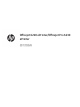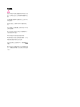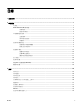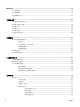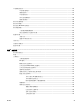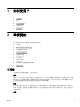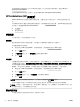user's guidance
如需有關本印表機的協助工具以及 HP 對產品協助工具之承諾的更多詳細資料,請造訪 HP 網站:
www.hp.com/accessibility。
如需有關 Mac OS X 的協助工具資訊,請造訪 Apple 網站 www.apple.com/accessibility。
HP EcoSolutions (HP 與環境)
Hewlett-Packard 致力於協助您最佳化環境足跡,並讓您在家中或辦公室內,以負責任的態度進行列
印。
如需 HP 在製程中所遵循之環境指南的詳細資訊,請參閱環保產品管理計劃。 如需 HP 環境倡議計畫的
更多資訊,請瀏覽
www.hp.com/ecosolutions。
●
管理電源
●
節省列印耗材
管理電源
為了節省電力,本印表機具備以下功能:
睡眠模式
處於睡眠模式時會減少電源使用量。 印表機在 5 分鐘無動作後將會進入省電模式。
若要變更睡眠模式的時間:
1. 開啟內嵌式 Web 伺服器 (EWS)。 如需詳細資訊,請參閱開啟內嵌式 Web 伺服器。
2.
按一下 設定 標籤。
3.
在電源管理區段,按一下省電模式然後選取想要的選項。
4.
按一下套用。
自動關閉
自動關閉會在開啟印表機時,依預設自動啟用。 啟用自動關閉之後,印表機在 2 個小時無動作後,將
自動關閉以節省電源。 自動關閉會完全關閉印表機,因此必須使用 電源 按鈕,才能重新開啟印表機。
若印表機型號有無線或 Ethernet 網路功能,在印表機建立無線或 Ethernet 網路連線時,會自動停用自
動關閉。 即使已停用自動關閉,印表機仍然會在
5 分鐘無動作後進入睡眠模式,以節省電源。
1. 開啟內嵌式 Web 伺服器 (EWS)。 如需詳細資訊,請參閱開啟內嵌式 Web 伺服器。
2.
按一下 設定 標籤。
3.
在電源管理區段中,按一下自動關閉,然後選取所需選項。
4.
按一下套用。
注意:請務必正確地關閉印表機電源,方法是使用自動關閉或 ( 電源 按鈕)。
如果不當關閉印表機,列印滑動架可能無法回到正確位置,進而導致墨水匣和列印品質問題。
附註:如果缺少一個或多個墨水匣,則印表機的「睡眠模式」和「自動關閉」功能會暫時不可用。 重
新安裝墨水匣後,可以繼續使用這些功能。
節省列印耗材
若要節省諸如墨水和紙張等列印耗材,請嘗試以下操作:
2 第 2 章 準備開始
ZHTW